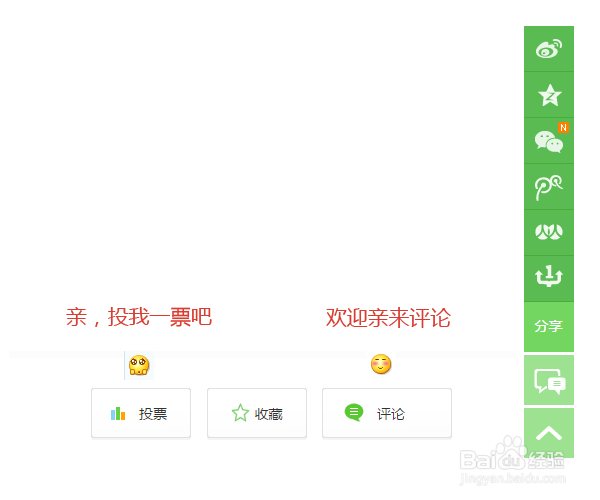vim 命令图解
1、【vim 命令-启动vimtutor】:执行命令:vimtutor。vimtutor是vim使用入门教程。25到30分钟就可以入门。
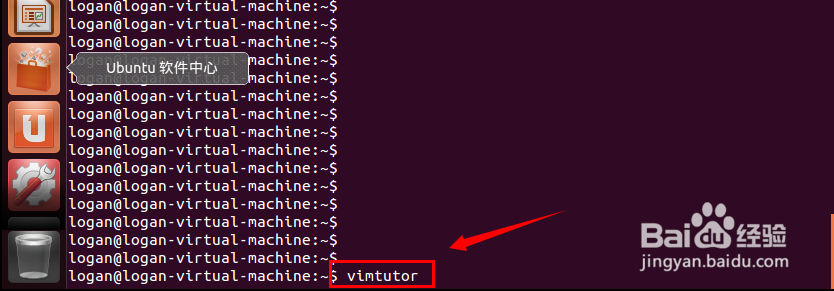
2、【vim 命令-移动光标】:
h 的鍵位于左邊,每次按下就會向左移動。
l 的鍵位于右邊,每次按下就會向右移動。
j 鍵看起來很象一支尖端方向朝下的箭頭。
k朝上移动。
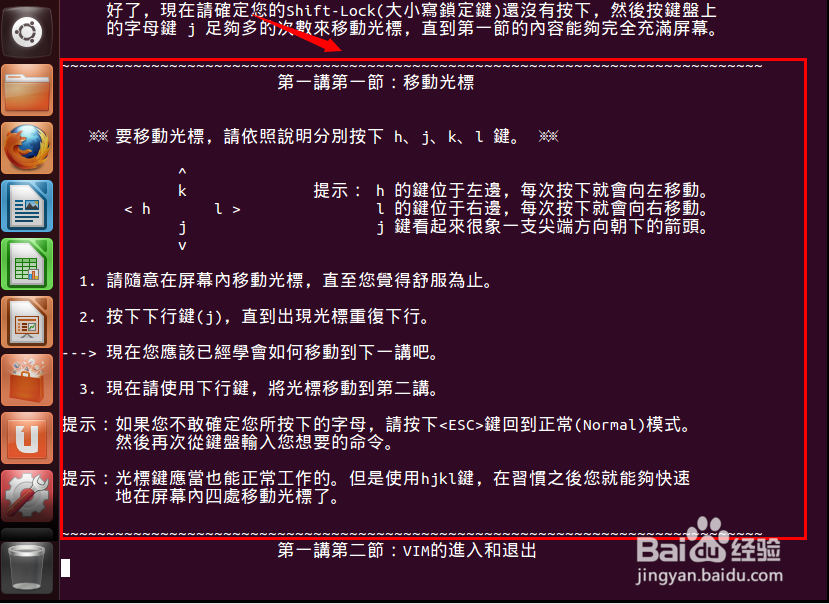
3、【vim 命令-启动和退出】:
1. 請按<ESC>鍵(這是為了確保您處在正常模式)。
2.:q! <回車>不保存退出。
3.:wq <回車>保存并退出。
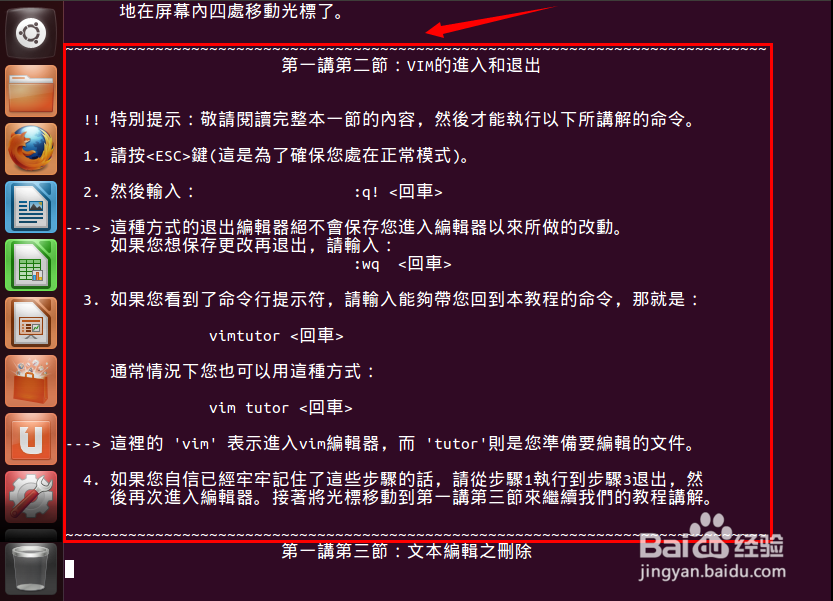
4、【vim 命令-编辑删除】:
1.按x 鍵來刪除光標所在位置的字符。

5、【vim 命令-编辑插入】:
1.按下 i 鍵來插入文本。
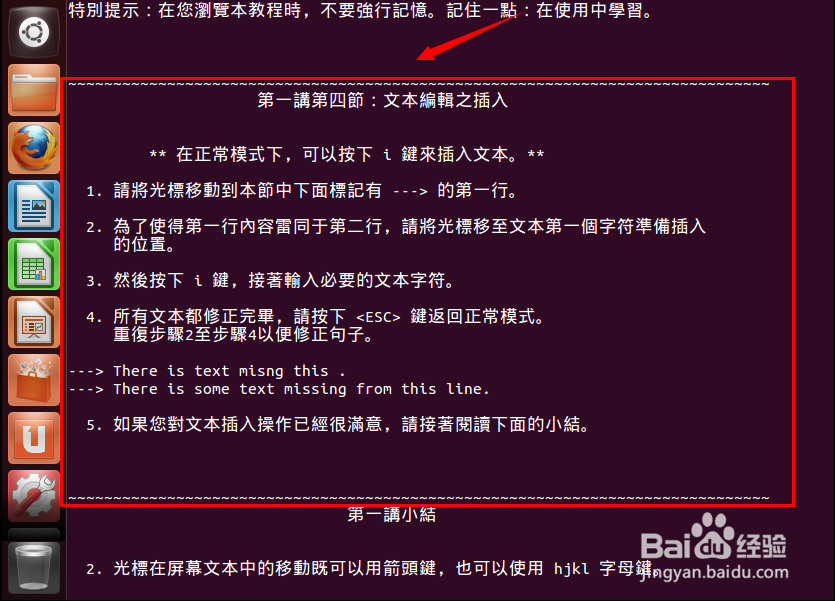
6、【vim 命令-小结1】:
1. 光標在屏幕文本中的移動既可以用箭頭鍵,也可以使用 hjkl 字母鍵。
h (左移) j (下行) k (上行) l (右移)
2. 欲進入vim編輯器(從命令行提示符),請輸入︰vim 文件名 <回車>
3. 欲退出vim編輯器,請輸入以下命令放棄所有修改︰
<ESC> :q! <回車>
或者輸入以下命令保存所有修改︰
<ESC> :wq <回車>
4. 在正常模式下刪除光標所在位置的字符,請按︰ x
5. 在正常模式下要在光標所在位置開始插入文本,請按︰
i 輸入必要文本 <ESC>
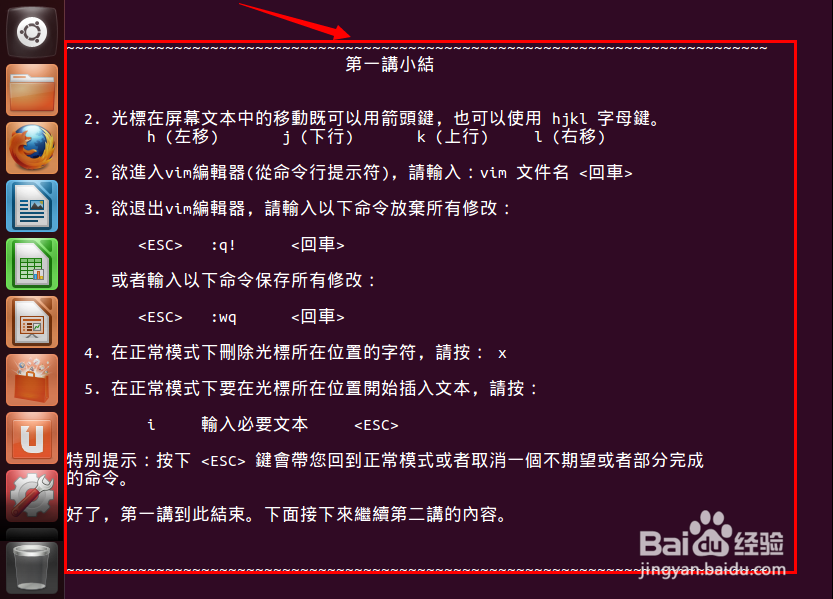
7、【vim 命令-删除类命令】:
1.輸入 dw 可以從光標處刪除至一個單字/單詞的末尾。
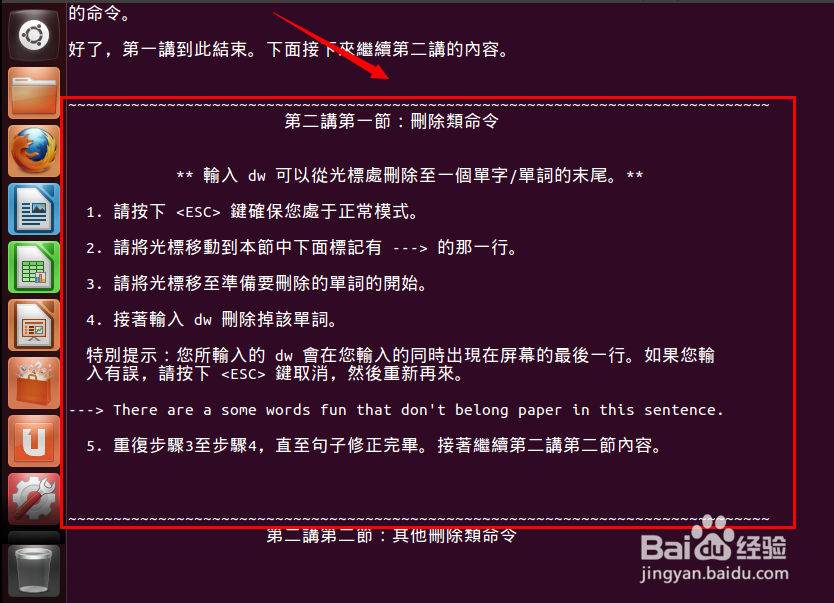
8、【vim 命令-其他删除命令】:
1.輸入 d$ 從當前光標刪除到行末。
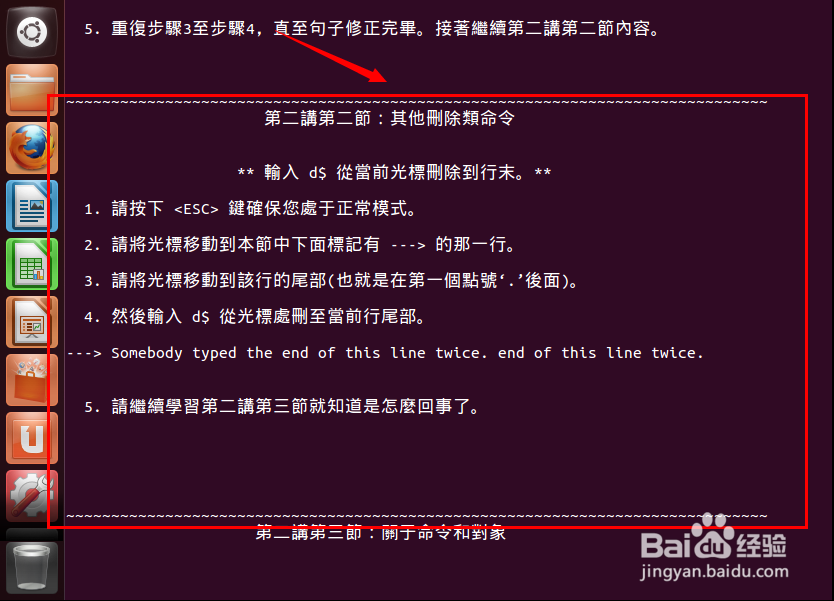
9、【vim 命令-关于命令和对象】:
刪除命令 d 的格式如下︰
[number] d object 或者 d [number] object
其意如下︰
number - 代表執行命令的次數(可選項,缺省設置為 1 )。
d - 代表刪除。
object - 代表命令所要操作的對象(下面有相關介紹)。
一個簡短的對象列表︰
w - 從當前光標當前位置直到單字/單詞末尾,包括空格。
e - 從當前光標當前位置直到單字/單詞末尾,但是 *不* 包括空格。
$ - 從當前光標當前位置直到當前行末。
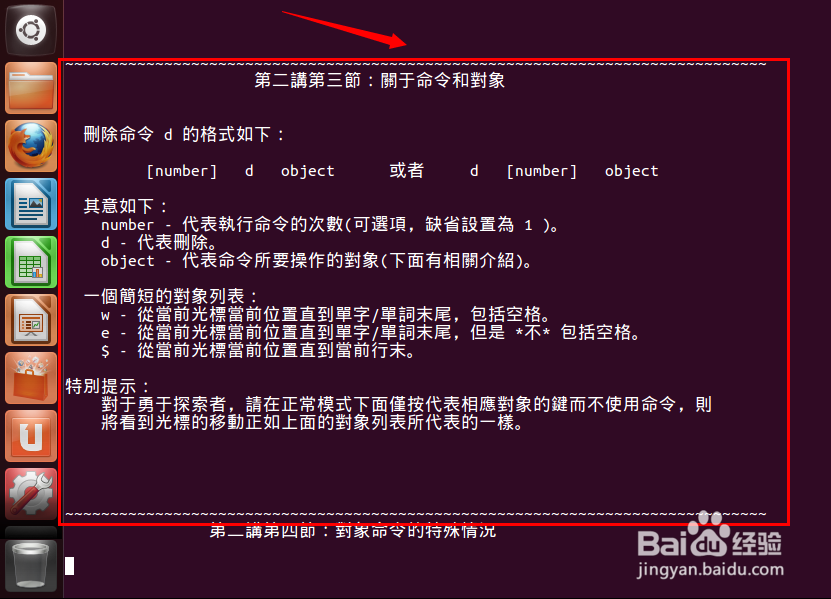
10、【vim 命令-对象命令的特殊对象】:
1.輸入 dd 可以刪除整一個當前行。
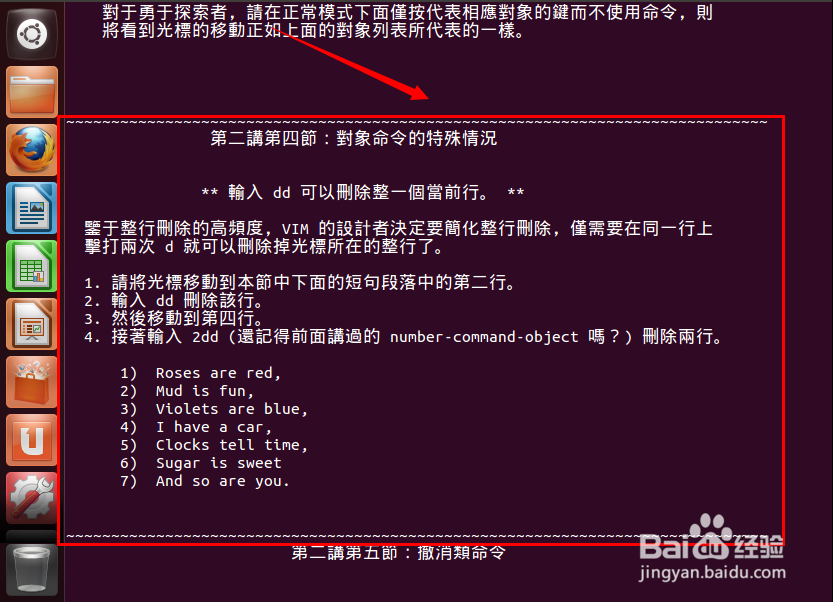
11、【vim 命令-撤销命令】:
1.輸入 u 來撤消最後執行的命令,輸入 U 來修正整行。
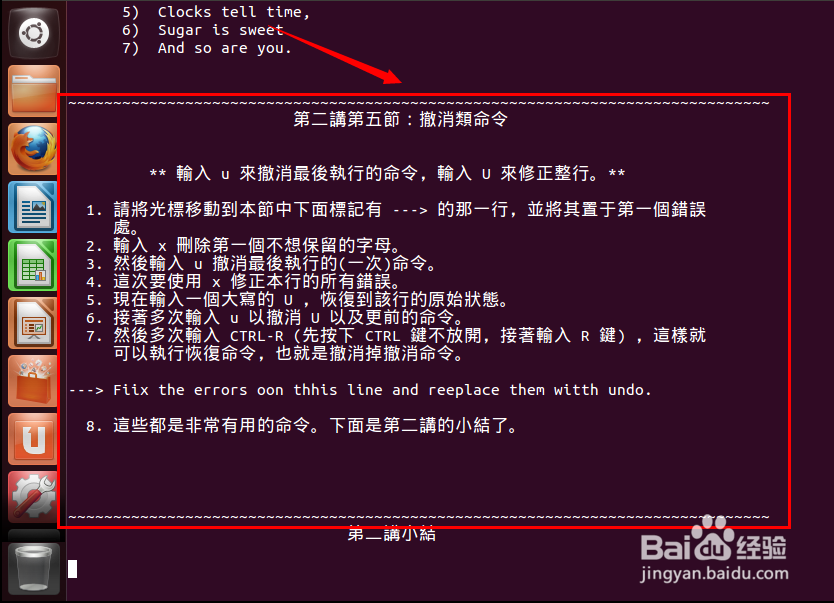
12、【vim 命令-小结2】:
1. 欲從當前光標刪除至單字/單詞末尾,請輸入︰dw
2. 欲從當前光標刪除至當前行末尾,請輸入︰d$
3. 欲刪除整行,請輸入︰dd
4. 在正常模式下一個命令的格式是︰
[number] command object 或者 command [number] object
其意是︰
number - 代表的是命令執行的次數
command - 代表要做的事情,比如 d 代表刪除
object - 代表要操作的對象,比如 w 代表單字/單詞,$ 代表到行末等等。
$ (to the end of line), etc.
5. 欲撤消以前的操作,請輸入︰u (小寫的u)
欲撤消在一行中所做的改動,請輸入︰U (大寫的U)
欲撤消以前的撤消命令,恢復以前的操作結果,請輸入︰CTRL-R
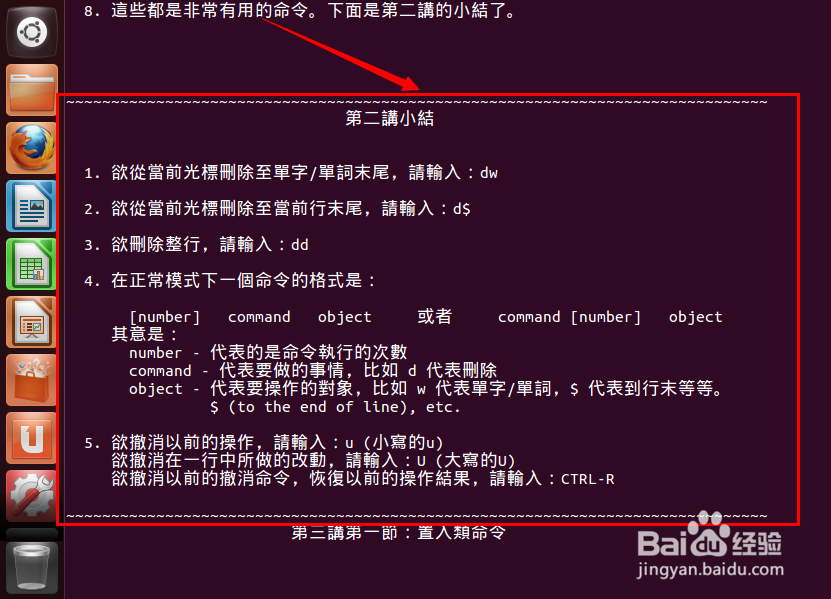
13、【vim 命令-置入类米命令】:
1.輸入 p 將最後一次刪除的內容置入光標之後。
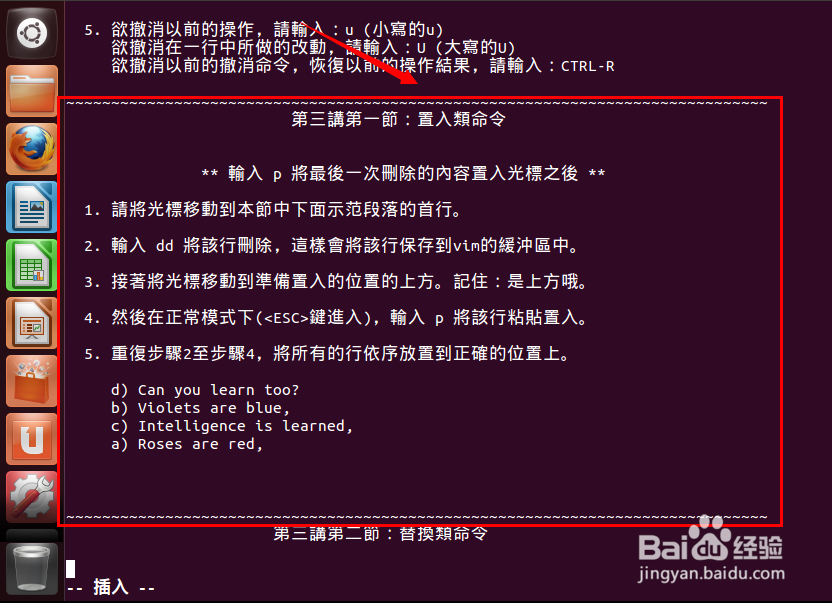
14、【vim 命令-替换类命令】:
1.輸入 r 和一個字符替換光標所在位置的字符。
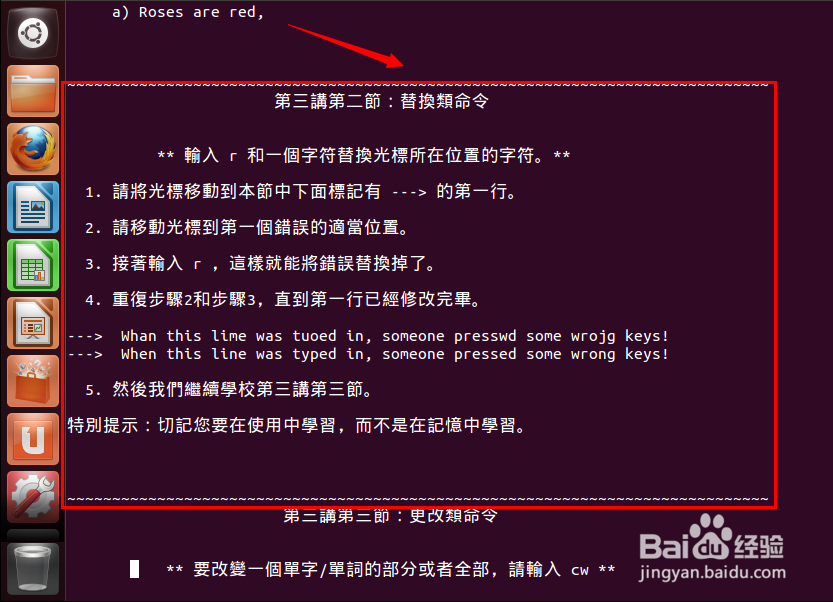
15、【vim 命令-更改类命令】:
1.要改變一個單字/單詞的部分或者全部,請輸入 cw。
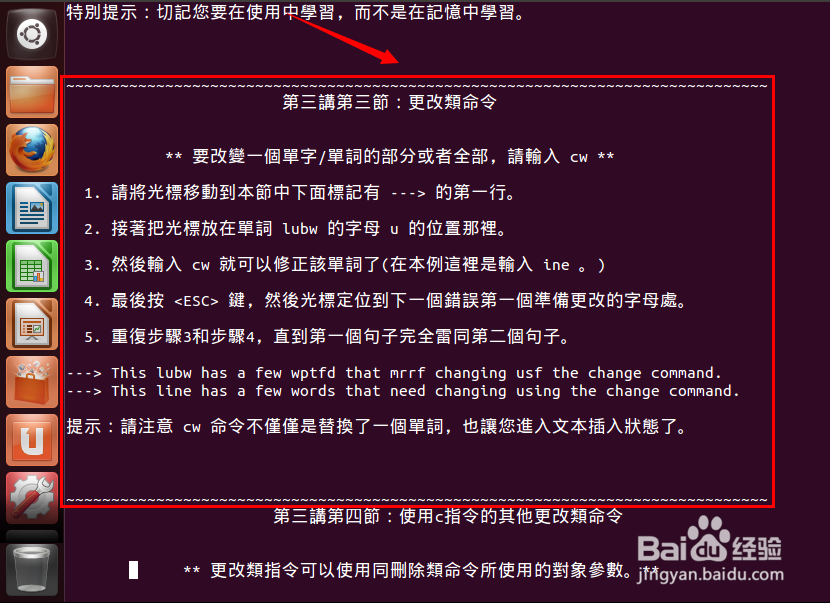
16、【vim 命令-c指令】:
1. 更改類指令的工作方式跟刪除類命令是一致的。操作格式是︰
[number] c object 或者 c [number] object
2. 對象參數也是一樣的,比如 w 代表單字/單詞,$代表行末等等。
3. 請將光標移動到本節中下面標記有 ---> 的第一行。
4. 接著將光標移動到第一個錯誤處。
5. 然後輸入 c$ 使得該行剩下的部分更正得同第二行一樣。最後按 <ESC> 鍵。
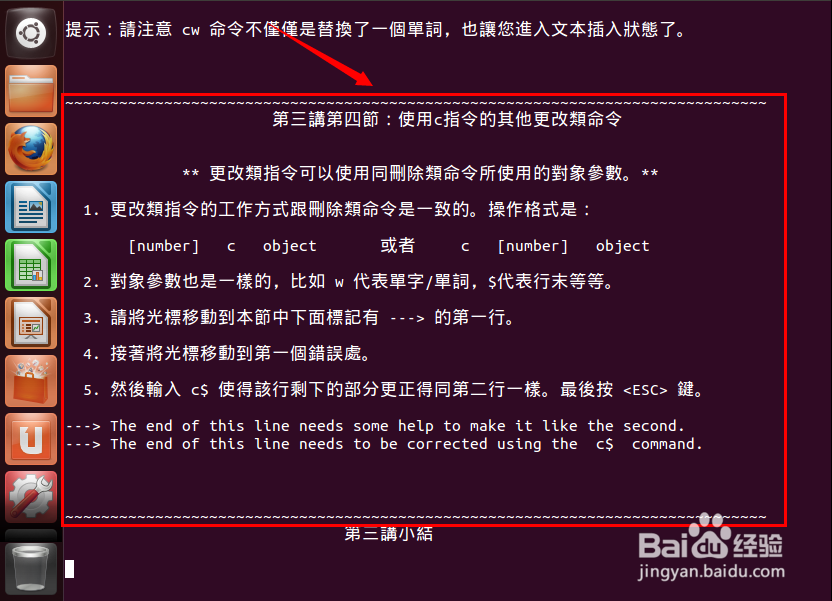
17、【vim 命令-小结3】:
1. 要重新置入已經刪除的文本內容,請輸入小寫字母 p。該操作可以將已刪除
的文本內容置于光標之後。如果最後一次刪除的是一個整行,那麼該行將置
于當前光標所在行的下一行。
2. 要替換光標所在位置的字符,請輸入小寫的 r 和要替換掉原位置字符的新字
符即可。
3. 更改類命令允許您改變指定的對象,從當前光標所在位置直到對象的末尾。
比如輸入 cw 可以替換當前光標到單詞的末尾的內容;輸入 c$ 可以替換當
前光標到行末的內容。
4. 更改類命令的格式是︰
[number] c object 或者 c [number] object
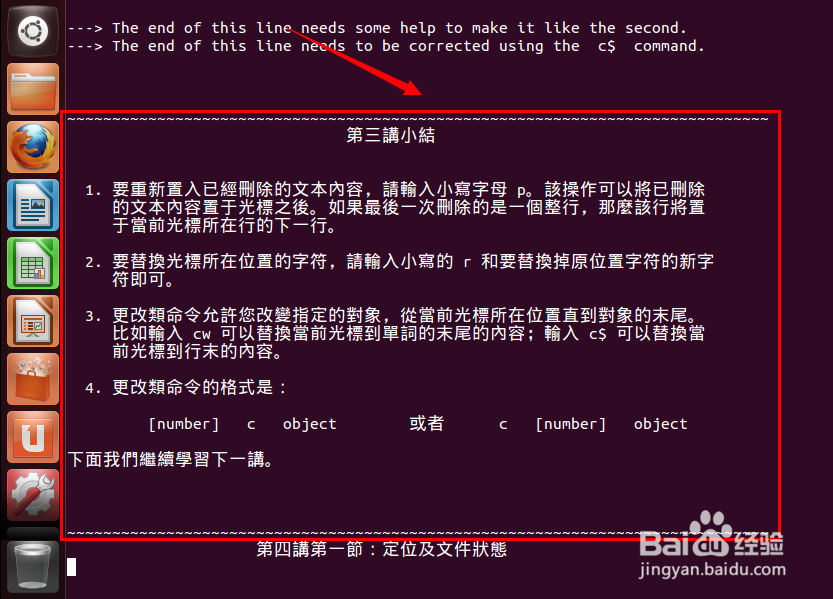
18、【vim 命令-定位】:
1.
輸入 CTRL-g 顯示當前編輯文件中當前光標所在行位置以及文件狀態信息。
輸入 SHIFT-G 則直接跳轉到文件中的某一指定行。
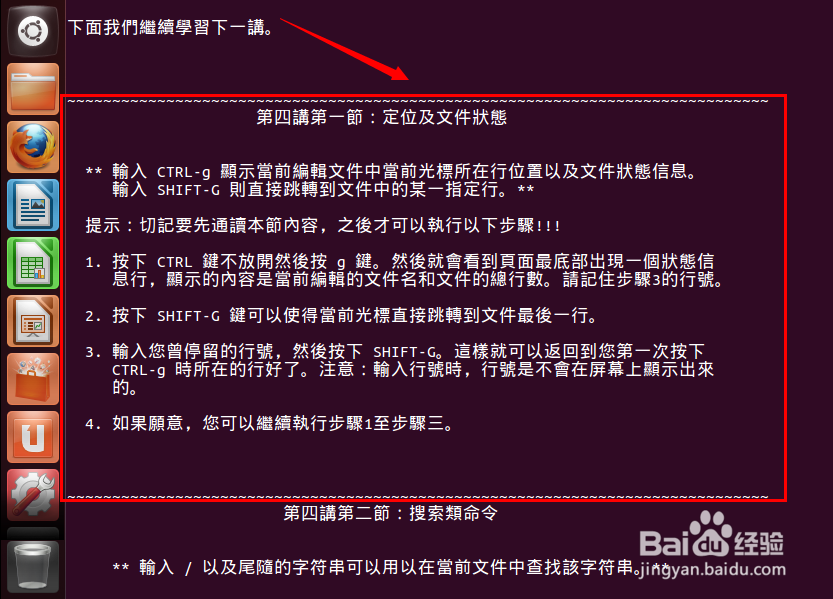
19、【vim 命令-搜索】:
1.輸入 / 以及尾隨的字符串可以用以在當前文件中查找該字符串。
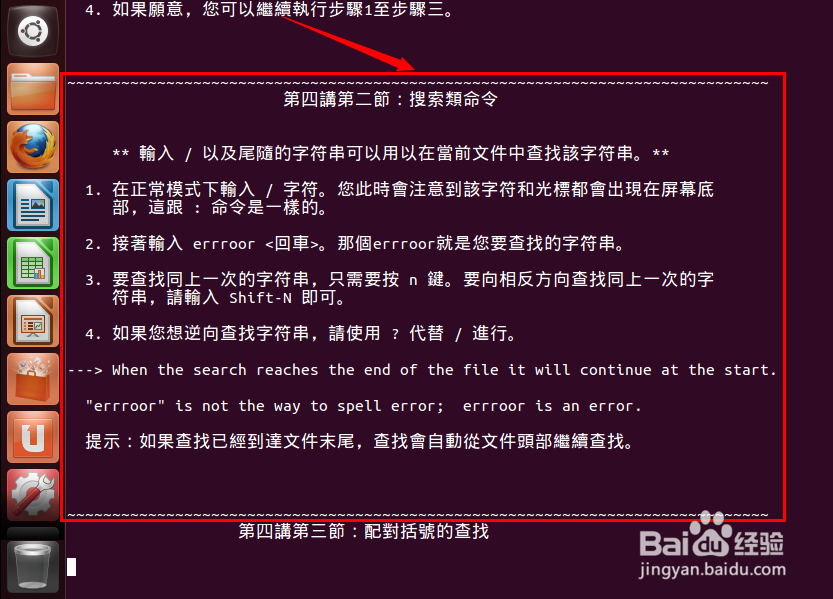
20、【vim 命令-匹配括号】:
1.按 % 可以查找配對的括號 )、]、}。

21、【vim 命令-修正错误】:
1.輸入 :s/old/new/g 可以替換 old 為 new。
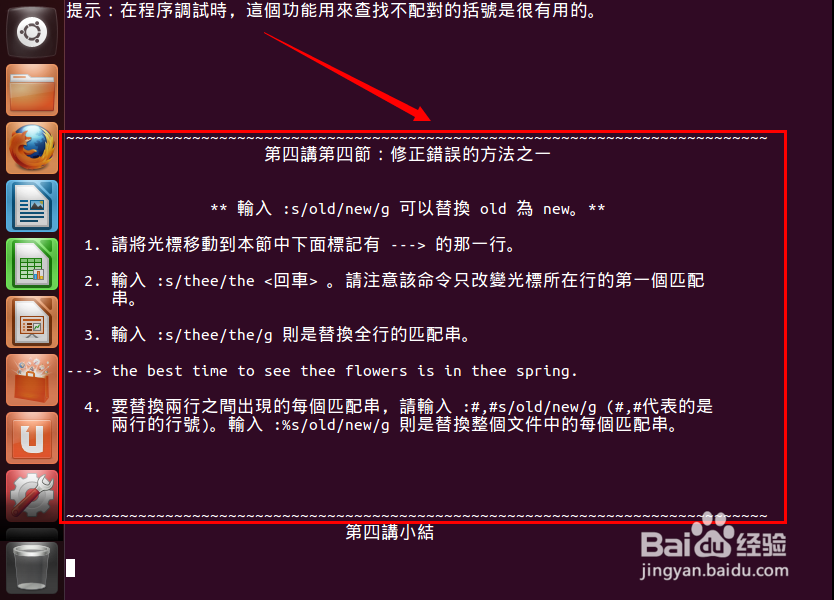
22、【vim 命令-小结4】:
1. Ctrl-g 用于顯示當前光標所在位置和文件狀態信息。Shift-G 用于將光標跳
轉至文件最後一行。先敲入一個行號然後按 Shift-G 則是將光標移動至該行
號代表的行。
2. 輸入 / 然後緊隨一個字符串是則是在當前所編輯的文檔中向後查找該字符串。
輸入問號 ? 然後緊隨一個字符串是則是在當前所編輯的文檔中向前查找該字
符串。完成一次查找之後按 n 鍵則是重復上一次的命令,可在同一方向上查
找下一個字符串所在;或者按 Shift-N 向相反方向查找下該字符串所在。
3. 如果光標當前位置是括號(、)、[、]、{、},按 % 可以將光標移動到配對的
括號上。
4. 在一行內替換頭一個字符串 old 為新的字符串 new,請輸入 :s/old/new
在一行內替換所有的字符串 old 為新的字符串 new,請輸入 :s/old/new/g
在兩行內替換所有的字符串 old 為新的字符串 new,請輸入 :#,#s/old/new/g
在文件內替換所有的字符串 old 為新的字符串 new,請輸入 :%s/old/new/g
進行全文替換時詢問用戶確認每個替換需添加 c 選項,請輸入 :%s/old/new/gc
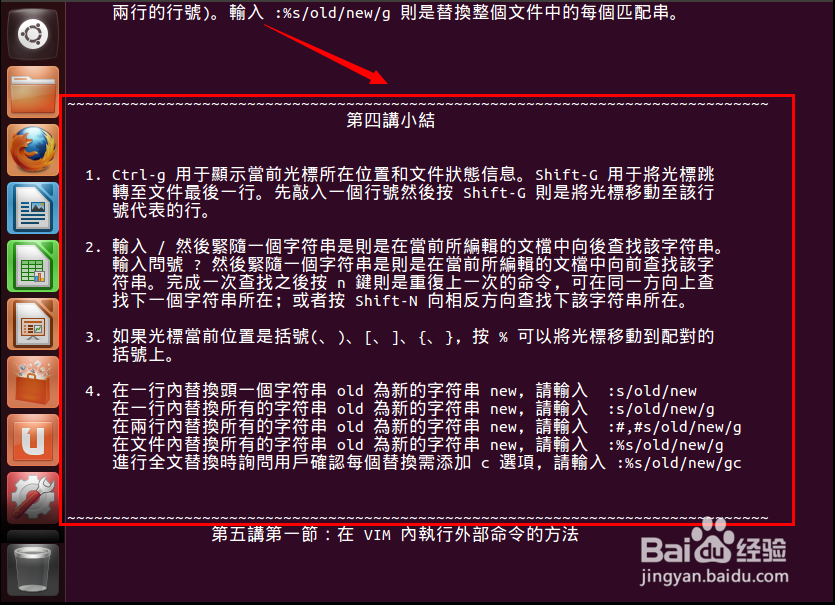
23、【vim 命令-执行外部命令】:
1.輸入 :! 然後緊隨著輸入一個外部命令可以執行該外部命令。
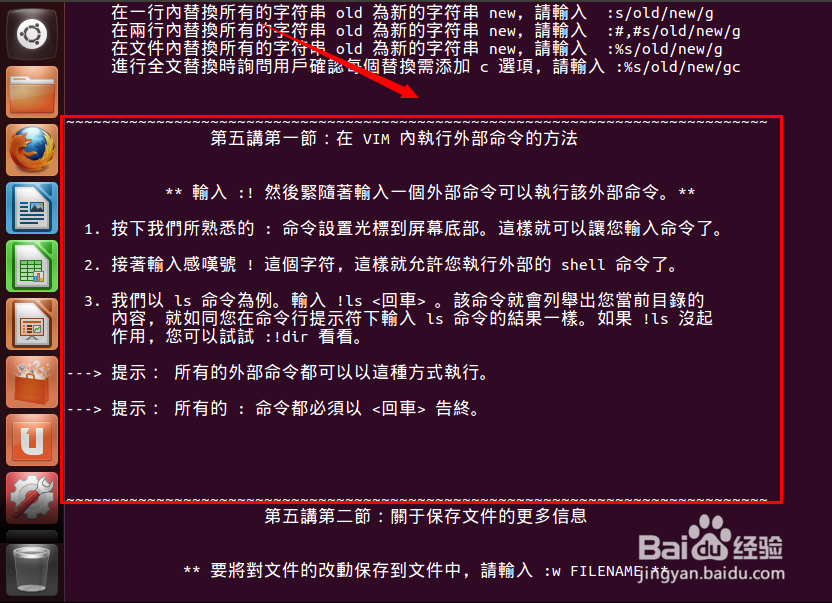
24、【vim 命令-保存文件】:
1.要將對文件的改動保存到文件中,請輸入 :w FILENAME

25、【vim 命令-选择性保存】:
1.要保存文件的部分內容,請輸入 :#,# w FILENAME
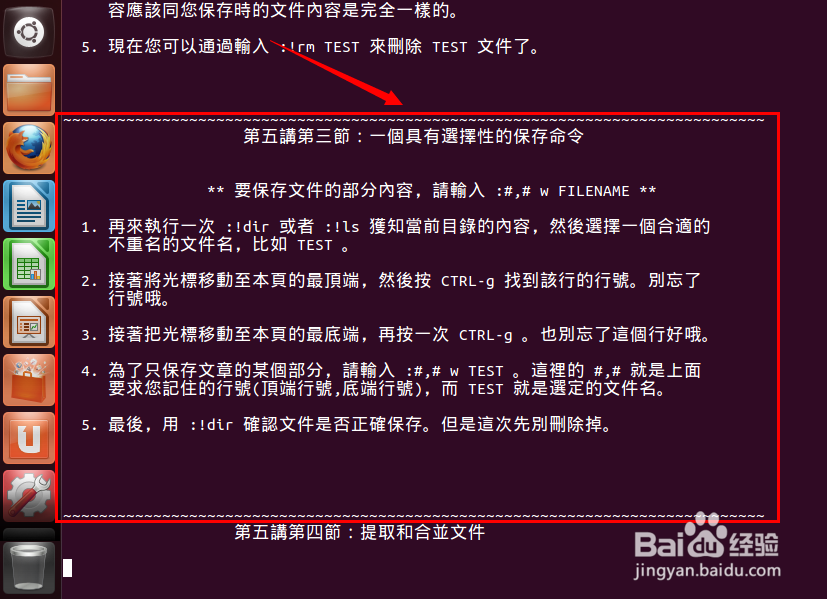
26、【vim 命令-提取合并文件】:
1.要向當前文件中插入另外的文件的內容,請輸入 :r FILENAME。
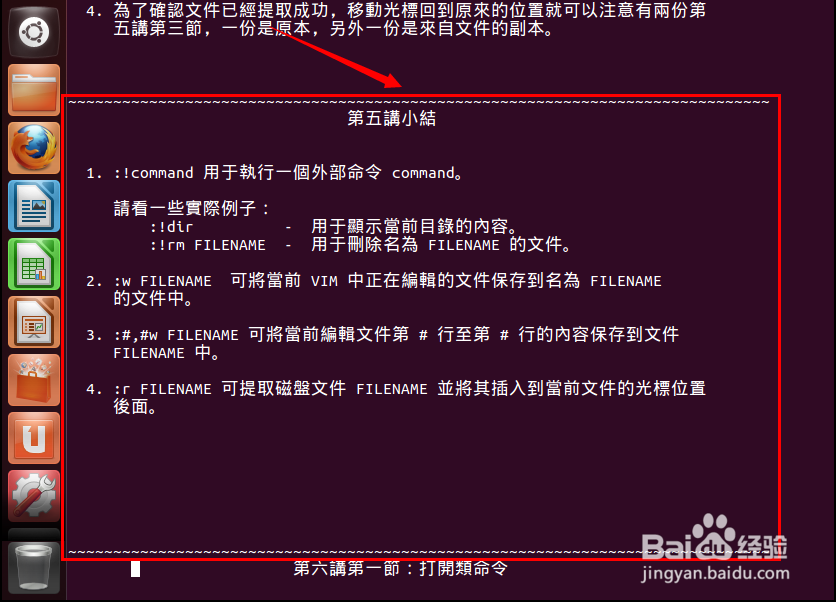
27、【vim 命令-小结5】:
1. :!command 用于執行一個外部命令 command。
請看一些實際例子︰
:!dir - 用于顯示當前目錄的內容。
:!rm FILENAME - 用于刪除名為 FILENAME 的文件。
2. :w FILENAME 可將當前 VIM 中正在編輯的文件保存到名為 FILENAME
的文件中。
3. :#,#w FILENAME 可將當前編輯文件第 # 行至第 # 行的內容保存到文件
FILENAME 中。
4. :r FILENAME 可提取磁盤文件 FILENAME 並將其插入到當前文件的光標位置
後面
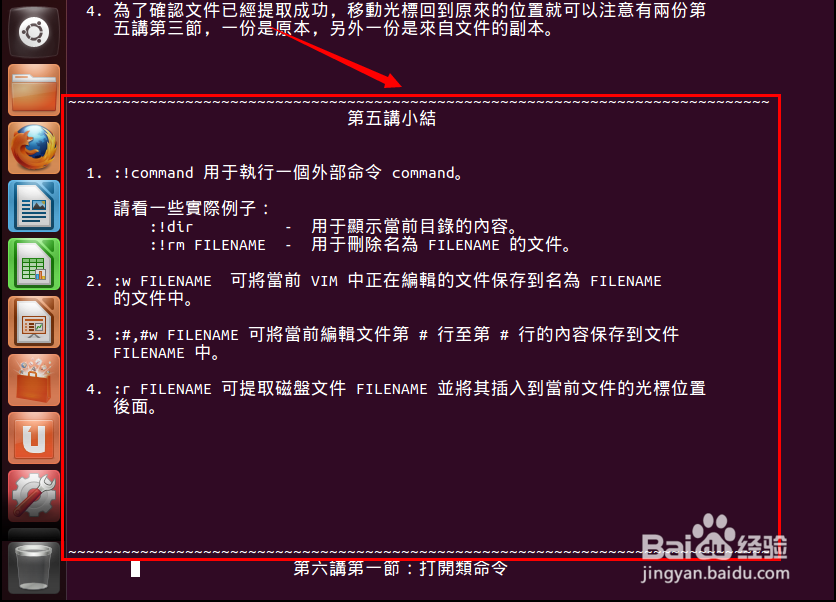
28、【vim 命令-打开类命令】:
1.輸入 o 將在光標的下方打開新的一行並進入插入模式。
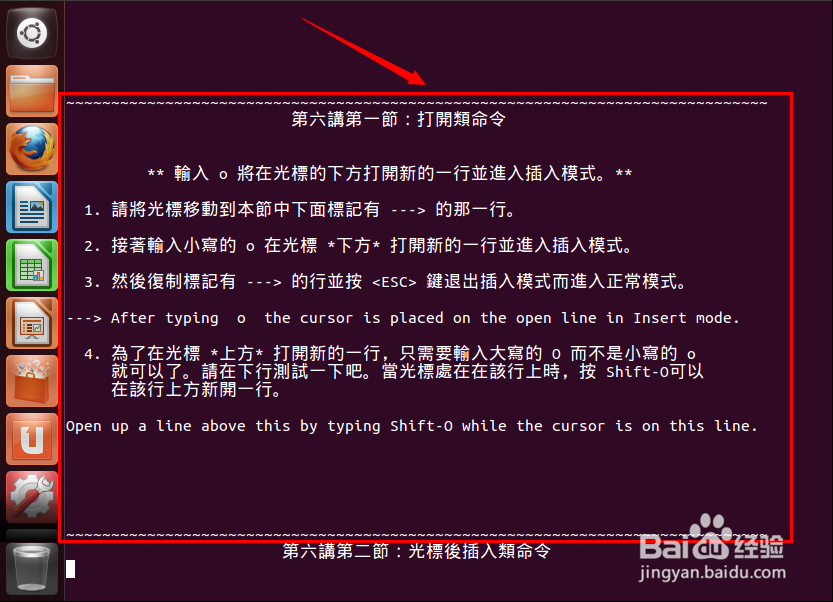
29、【vim 命令-光标插入】:
1.輸入 a 將可在光標之後插入文本。
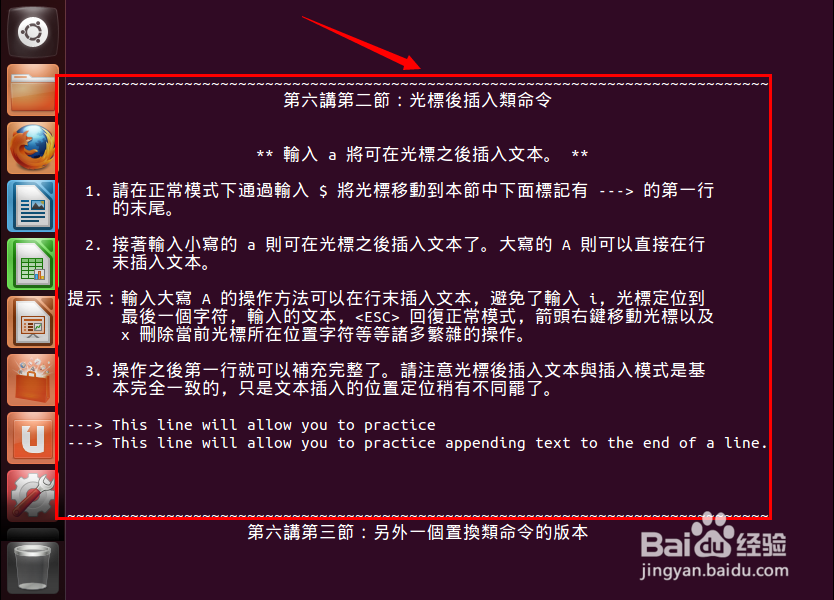
30、【vim 命令-置换】:
1.輸入大寫的 R 可連續替換多個字符。
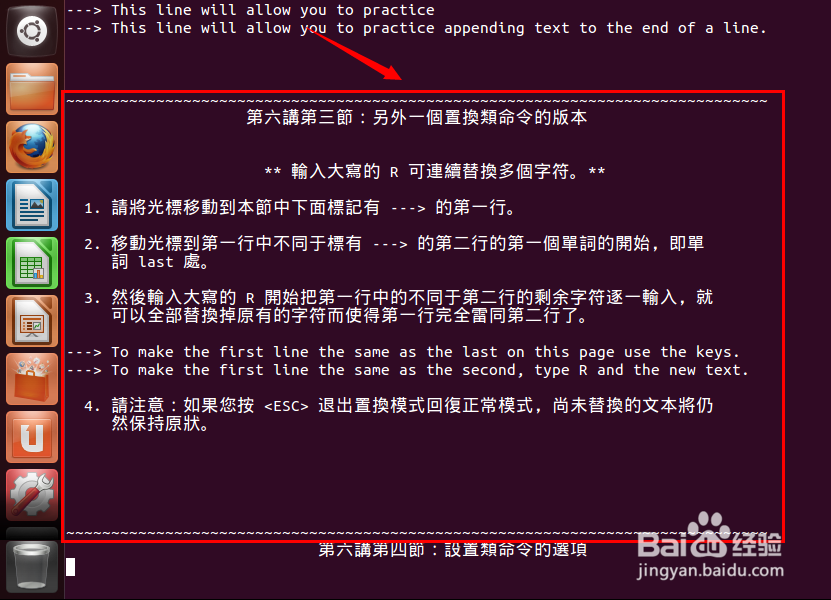
31、【vim 命令-选项】:
1. 要查找單詞 ignore 可在正常模式下輸入 /ignore 。要重復查找該詞,可以
重復按 n 鍵。
2. 然後設置 ic 選項(ic就是英文忽略大小寫Ignore Case的首字母縮寫詞),即
輸入︰
:set ic
3. 現在可以通過鍵入 n 鍵再次查找單詞 ignore。重復查找可以重復鍵入 n 鍵。
4. 然後設置 hlsearch 和 incsearch 這兩個選項,輸入以下內容︰
:set hls is
5. 現在可以再次輸入查找命令,看看會有什麼效果︰
/ignore
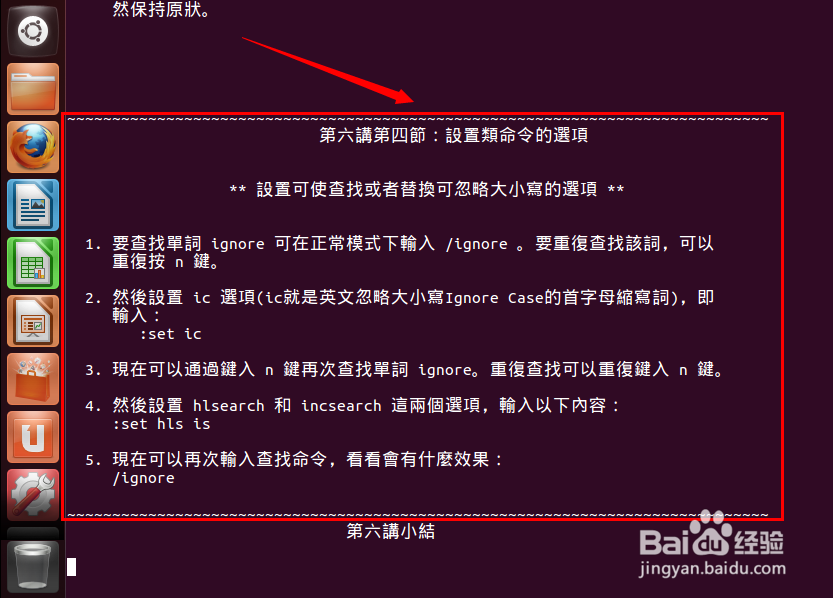
32、【vim 命令-小结6】:
1. 輸入小寫的 o 可以在光標下方打開新的一行並將光標置于新開的行首,進入
插入模式。
輸入大寫的 O 可以在光標上方打開新的一行並將光標置于新開的行首,進入
插入模式。
2. 輸入小寫的 a 可以在光標所在位置之後插入文本。
輸入大寫的 A 可以在光標所在行的行末之後插入文本。
3. 輸入大寫的 R 將進入替換模式,直至按 <ESC> 鍵退出替換模式而進入正常
模式。
4. 輸入 :set xxx 可以設置 xxx 選項。
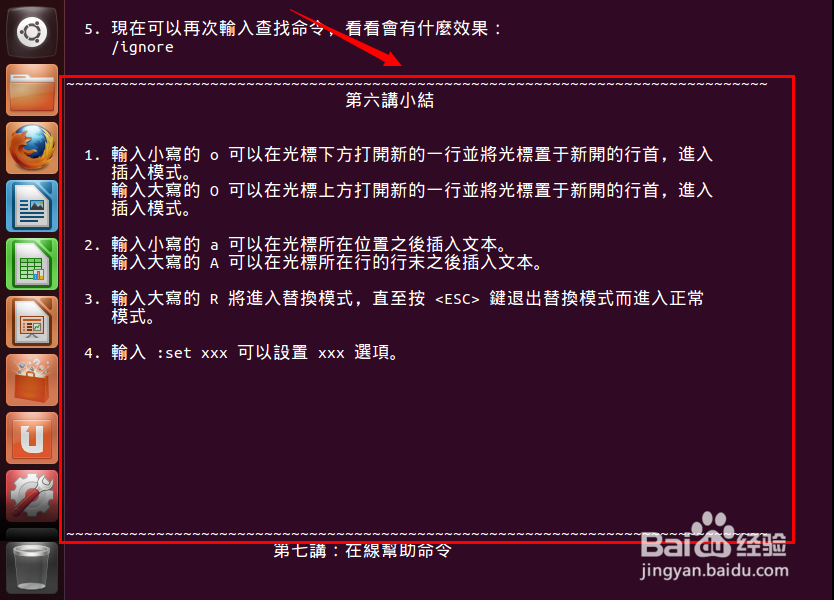
33、【vim 命令-在线帮助】:
Vim 擁有一個細致全面的在線幫助系統。要啟動該幫助系統,請選擇如下三種方
法之一︰
- 按下 <HELP> 鍵 (如果鍵盤上有的話)
- 按下 <F1> 鍵 (如果鍵盤上有的話)
- 輸入 :help <回車>
輸入 :q <回車> 可以關閉幫助窗口。
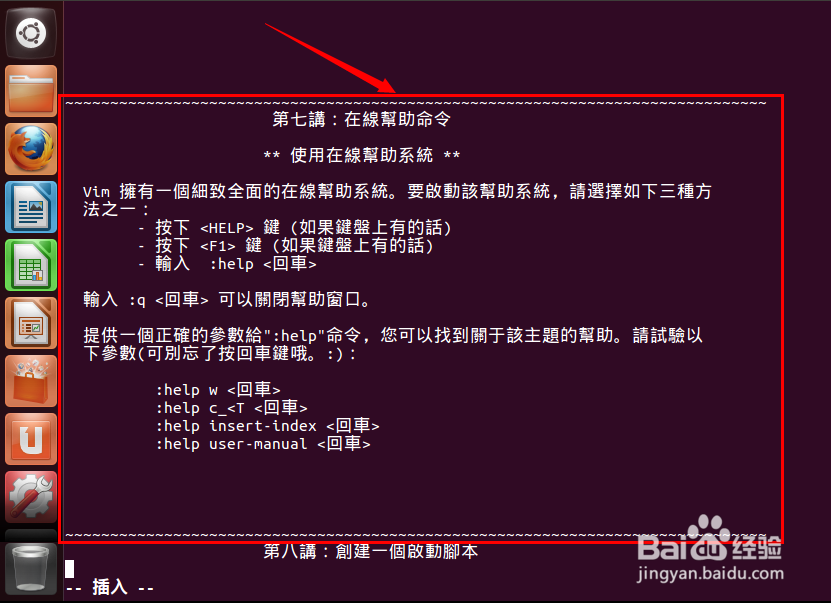
34、【vim 命令-创建启动脚本】:
Vim的功能特性要比vi多得多,但大部分功能都沒有缺省激活。為了啟動更多的
功能,您得創建一個vimrc文件。
1. 開始編輯vimrc文件,這取決于您所使用的操作系統︰
:edit ~/.vimrc 這是Unix系統所使用的命令
:edit $VIM/_vimrc 這是Windows系統所使用的命令
2. 接著導入vimrc范例文件︰
:read $VIMRUNTIME/vimrc_example.vim
3. 保存文件,命令為︰
:write
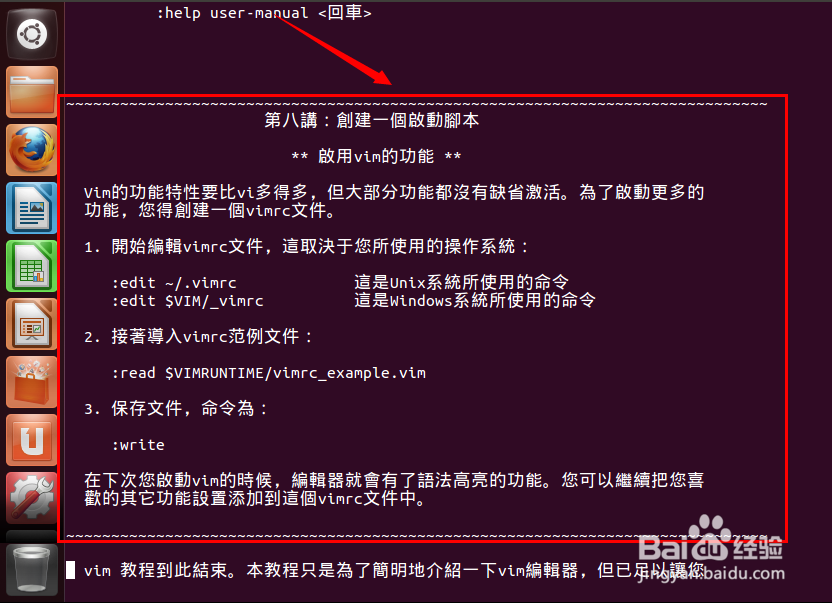
35、^_^o~ 努力!对亲有帮助的请赞一下哦!